如何在 Springmatic 中发布本地托管的文件和应用程序
Springmatic 允许客户在自己的硬件上本地托管自己的应用程序和文件,或者从自己的云提供商处托管自己的应用程序和文件。 这样,敏感文件或应用程序不需要与 Springdel 共享,但仍然可以通过本地可用的 HTTP/HTTPS 链接配置到受管设备。
概述
开始
用户在Springmatic中有三种方式管理应用程序和文件:
- 将应用程序或文件上传到 Springmatic 的云端
- 向 Springmatic 提供应用程序或文件的外部链接
- 向 Springmatic 提供应用程序或文件的本地网(LAN)链接。
如果链接与 Springmatic 完全隔离,则某些数据(例如应用程序/文件大小或版本)将在 Springmatic 平台中不可用。
首先,单击侧边栏中的“文件共享”图标![]() .
.
单击“添加”,选择要添加的文件类型以及如何将其添加到 Springmatic 管理平台。
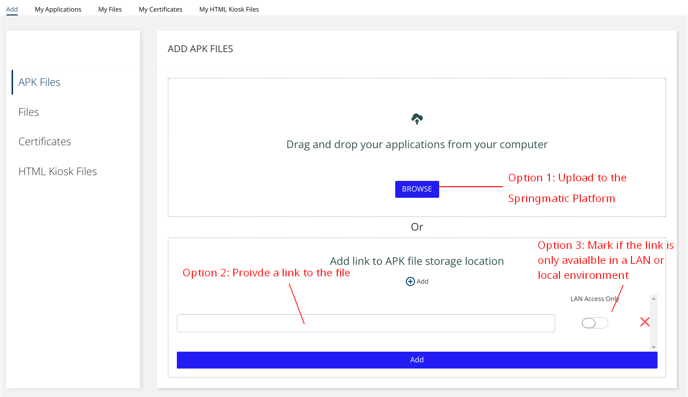
单击浏览或拖放应用程序或文件,将程序或文件上传到 Springmatic 的云端。 提供 Springmatic 的链接将允许文件从外部链接推送到设备。 单击“仅 LAN 访问”滑动开关, Springmatic 会把链接记录并传到设备,Springmatic 无法访问文件。
“仅 LAN 访问”链接与外部可用链接之间的区别在于“仅 LAN 访问”链接不会被 Springmatic 解析和验证。 Springmatic 不能获取该应用程序的版本或文件的大小等元数据,同时也假定托管设备可使用该链接。 对于外部网络无法访问的文件/应用链接,需要“仅限 LAN 访问”。
如果无法访问文件或应用程序,用户需要确定其设备和链接资源的网络设置是否正确。 例如,如果提供的链路来自子网 192.168.0.1/24,则网络中的其他设备需要位于同一子网中。
将显示有关“仅 LAN 访问”文件的信息,其中一些信息显示为“0”,如下所示:
将应用程序和文件添加到 Springmatic 后,它们就可以在平台的 UI 中使用。 应用程序和文件可以添加到配置文件中,并以相同的方式发布到设备。
请注意:在 Kiosk 模式下,本地托管应用程序的拖放操作是无效的。 因为 Springmatic无法解析仅限 LAN 应用程序的元数据,平台无法获取应用程序的ID。
但是,用户可以通过“按 ID 包”把应用程序 ID手动添加在信息亭构建器中。
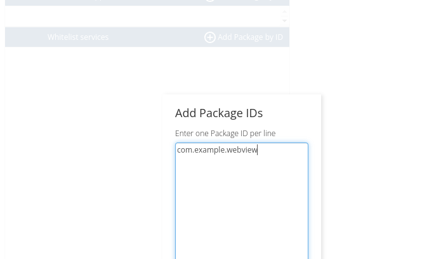
创建本地文件共享
对于有兴趣使用本地文件共享的新手用户,可以参考以下一些选项。 注意,这些选项并非得到 Springdel 的认可或附属于Springdel,仅为新手用户的起点参考。
- https://min.io/
- https://nextcloud.com/
- https://www.truenas.com/
- 第 3 方云或 HTTP/HTTPS 存储供应服务商
如果组织中已经使用 Docker,那设置Minio 可能是最容易的方法。 只需运行以下命令即可构建环境。
docker run -it --name=miniotest -p 9000:9000 -p 9001:9001 minio/minio server /data --console-address ":9001"
如有其他问题或疑虑,请通过以下方式联系我们:https://www.springdel.com/support